شروحات
كيفية تحرير المساحة التخزينية الممتلئة على iCloud للأيفون والأيباد
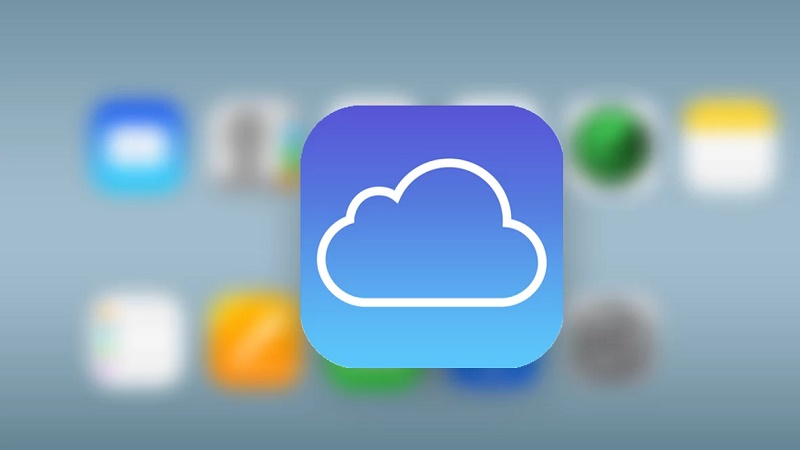
تقدم أبل 5 قيقابايت من المساحة التخزينية على آي كلاود مجانًا لمستخدميها. ومن المؤكد أنك كمستخدم لأكثر من جهاز iOS ستقوم بتجاوز هذه المساحة لأنها مخصصة لمعرف أبل Apple ID وليست لكل جهاز على حدة.
فالنسخ الاحتياطي للبيانات، الصور، المستندات ورسائل البريد الإلكتروني على آي كلاود من شأنه أن يستنزف جزء من هذه المساحة بالطبع. ولهذا السبب، سوف نوضح في هذا المقال كيفية تحرير هذه المساحة التخزينية أولًا بأول.
كيفية تحرير المساحة التخزينية الممتلئة على iCloud
و
- افتح إعدادات الأيفون أو الأيباد ثم اختر Find
- اختر التخزين Storage لتوضيح المساحة المتبقية في حساب آي كلاود
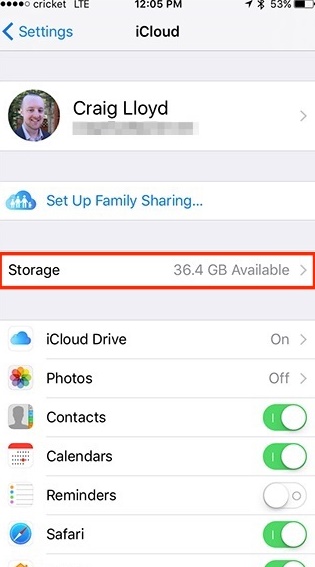
- لعرض المساحة التخزينية المتوفرة على آي كلاود انتقل إلى عام General
- ثم التخزين واستخدام آي كلاود storage& icloud
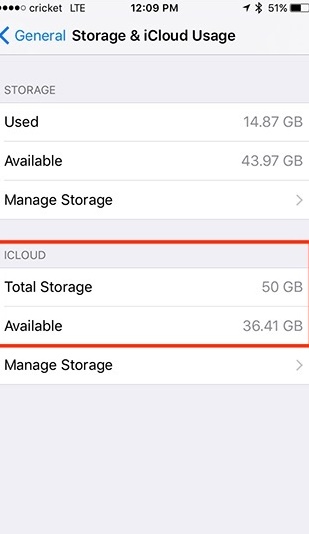
- تعرف على المساحة التخزينية التي تشغلها النسخ الاحتياطية للموسيقى ومقاطع الفيديو على itunes
- انتقل إلى iCloud ثم Storage ثم Manage storage
- سوف توضح هذه النافذة المساحة المستخدمة على آي كلاود تفصيليًا بما في ذلك النسخ الاحتياطية وبيانات التطبيق
- يحتفظ آي كلاود بالنسخ الاحتياطية التي أُجريت مؤخرًا فقط
- انقر على الجزء العلوي لعرض مزيد من التفاصيل حول النسخ الاحتياطية
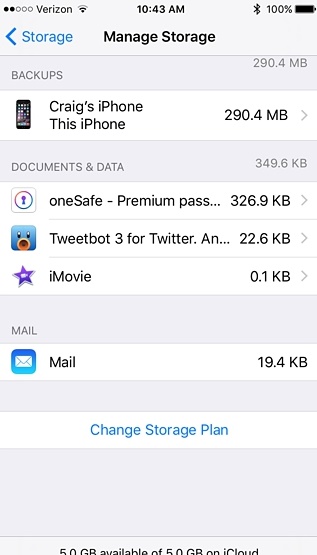
- لاستخدام مساحة أقل للنسخ الاحتياطي، انظر للتطبيقات في قائمة “خيارات النسخ الاحتياطي”.
- قم بتعطيل التطبيقات التي لا تعتقد أنها تحتاج لنسخ احتياطي مثل التطبيقات التي تزامن بياناتها تلقائيًا عبر الإنترنت
- عند تعطيل النسخ الاحتياطي لأحد التطبيقات، سيتم حذف البيانات من تخزين آي كلاود عبر الإنترنت.
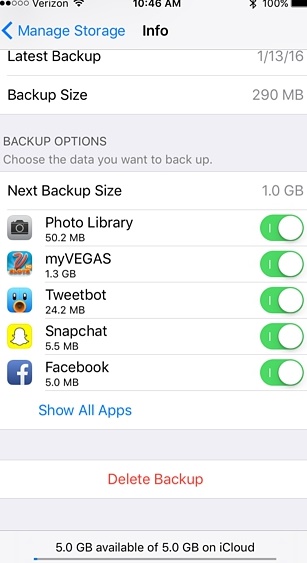
- إذا كان لديك جهاز قديم لم تعد تستخدمه وتظهر في قائمة النسخ الاحتياطي
- انقر عليه ثم انتقل لأسفل واختر “حذف النسخ الاحتياطي” لحذف النسخ الاحتياطي بأكمله.
- إذا كانت المساحة لا تزال ممتلئة، ثم بتعطيل النسخ الاحتياطي للآي كلاود.
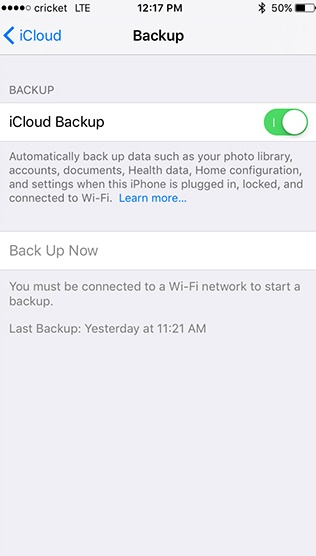
- من خلال هذه الإجراءات السابقة، لن يستطيع جهاز إجراء نسخ احتياطي تلقائي إلى آي كلاود لكن يمكنك إجراء نسخ احتياطي يدوي من خلال النقر على “النسخ الاحتياطي الآن” أو إجراء نسخ احتياطي مع آي تيونز.
- تعطيل مكتبة الصور على آي كلاود
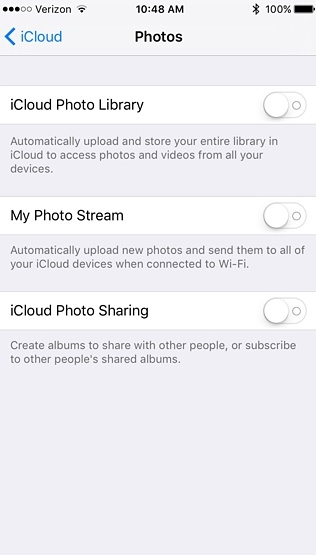
- حذف أي ملفات غير هامة
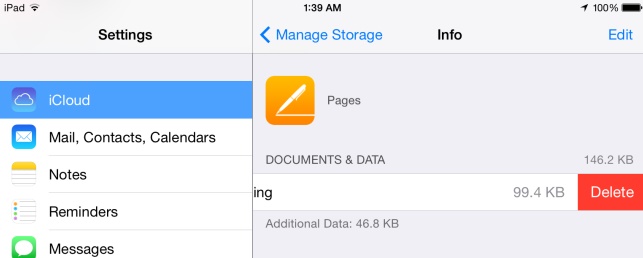
- تحرير المساحة عن طريق حذف رسائل البريد الإلكتروني
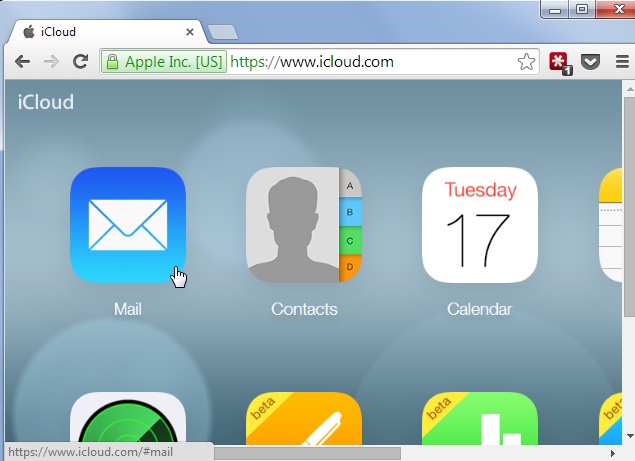

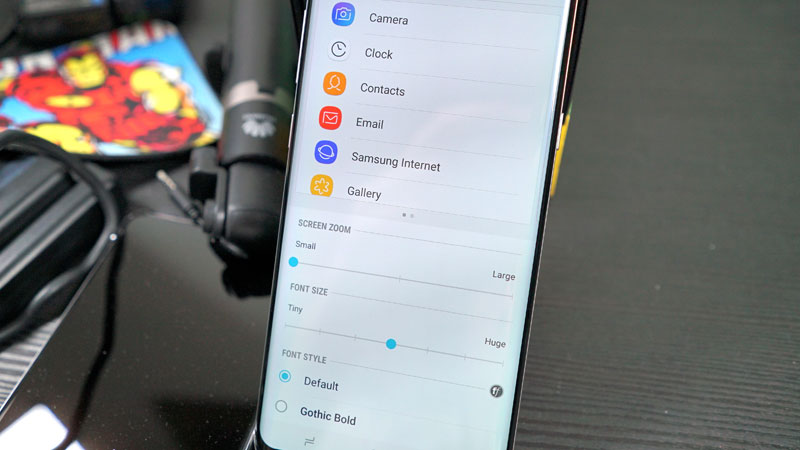




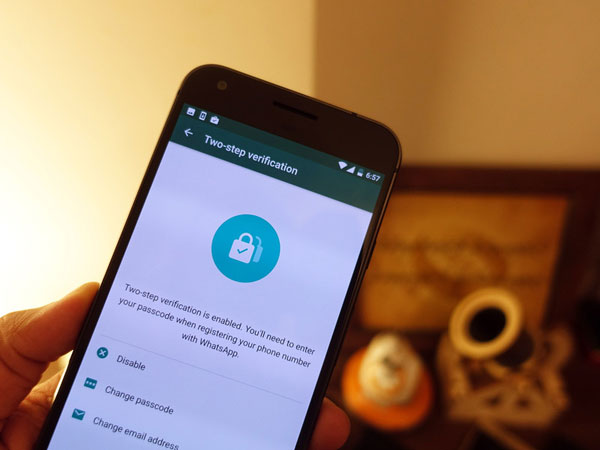

تعليق واحد